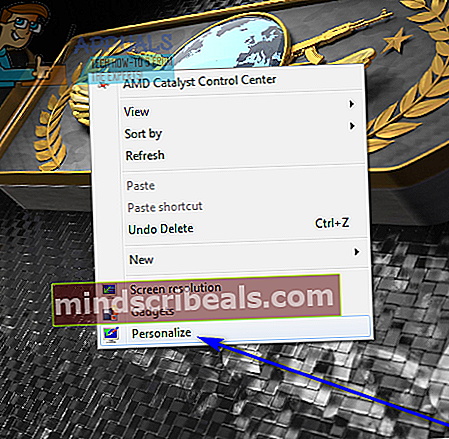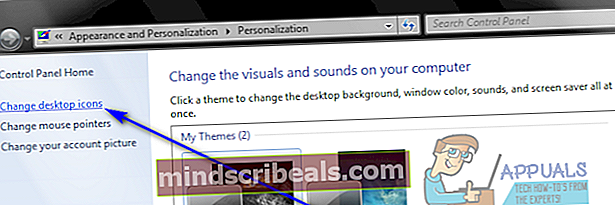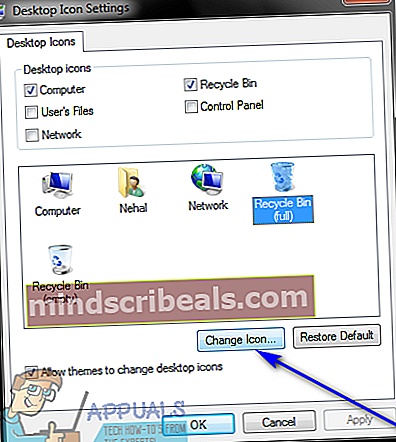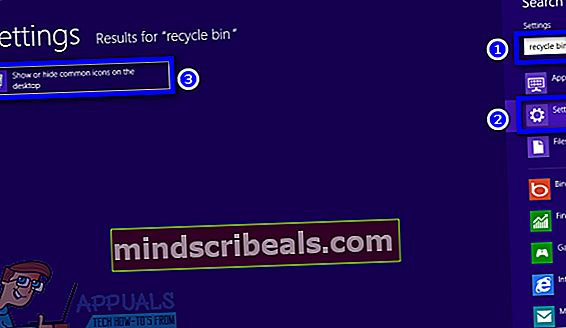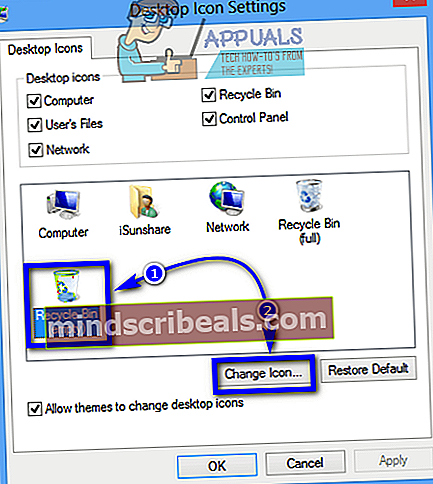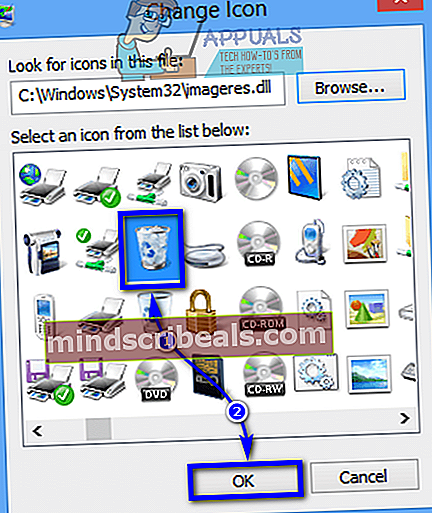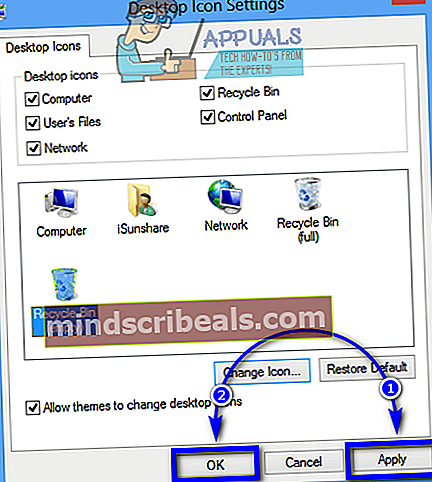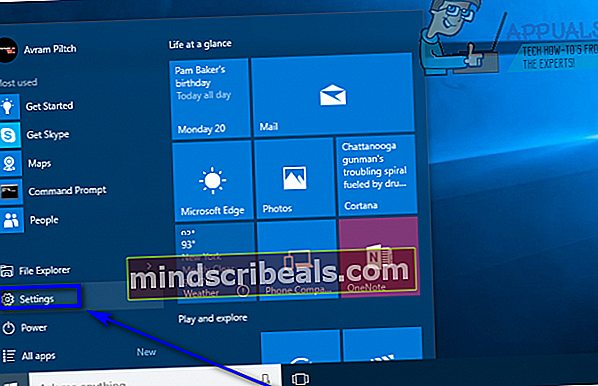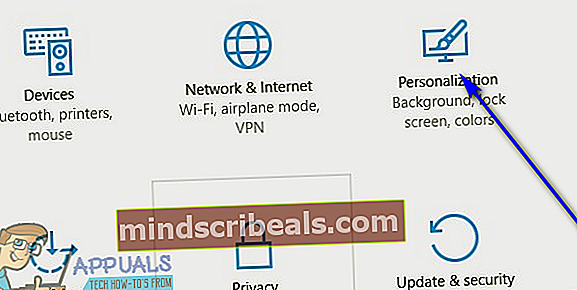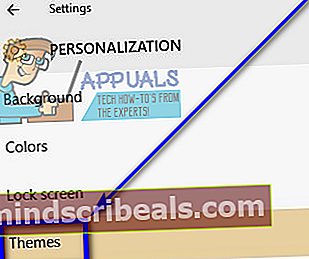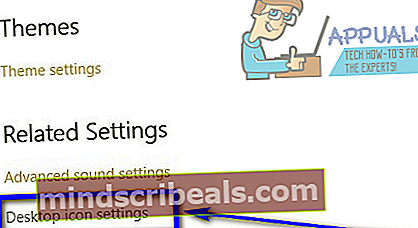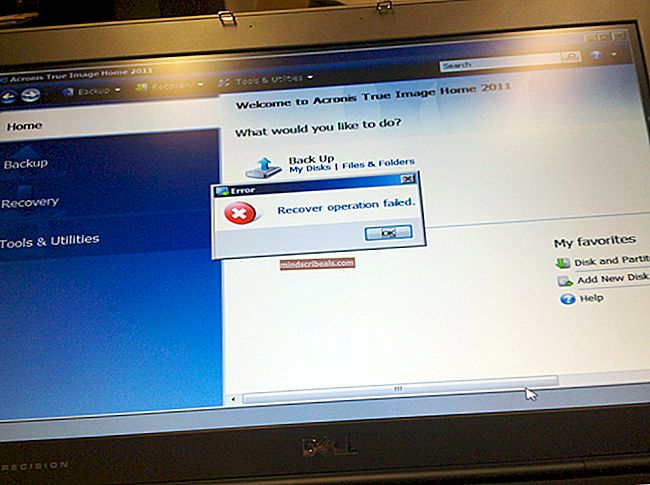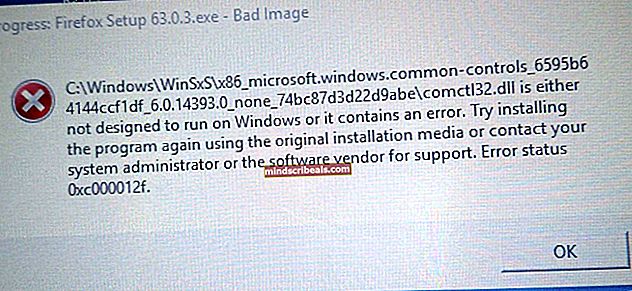Kako spremeniti ikono koša v sistemih Windows 7, 8, 8.1 in 10
Operacijski sistem Windows se ponaša s tem, da svojim uporabnikom ponuja številne možnosti prilagajanja in prilagajanja. Iz ozadja, ki ga vidijo na svojihNamizje do ikone datoteke ali mape vWindows Explorer, lahko uporabnik sistema Windows veliko spremeni in prilagodi v svojem računalniku. Med številnimi možnostmi personalizacije, ki jih imajo uporabniki sistema Windows, je možnost spreminjanja ikon vseh elementov, ki jih vidijo na svojihNamizje- to vključujeRačunalnik, Dokumentiin, ja,Koš za smeti.
SpreminjanjeKoš za smetiicon je mogoča v vseh različicah operacijskega sistema Windows, ki jih trenutno podpira Microsoft, in je bila funkcija tudi v veliko starejših različicah sistema Windows. Poleg tega je Microsoft poudaril, da je prilagajanje operacijskega sistema Windows vetrič, zato je spreminjanje ikoneKoš za smetina vašemNamizje je tudi precej enostavno, ne glede na to, katero različico sistema Windows imate v računalniku. Vendar je treba opozoriti, da morate skozi korake spremeniti ikonoKoš za smetina vašemNamizje se nekoliko razlikujejo glede na različico sistema Windows.
Brez nadaljnjega odlašanja, tukaj morate storiti, da spremeniteKoš za smetiikono na vašemNamizjev računalniku z operacijskim sistemom Windows:
V sistemu Windows 7
Če uporabljate Windows 7, morate samo spremeniti ikonoKoš za smetina vašemNamizjeje:
- Pomaknite se do vašegaNamizje.
- Z desno miškino tipko kliknite prazen prostor na vašemNamizjein kliknitePrilagodite.
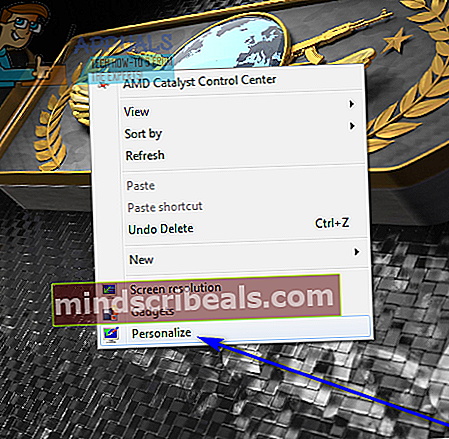
- V levem podoknuPersonalizacijaokno, poiščite in kliknite naSpremenite ikone na namizju. To bo povzročiloNastavitve ikone namizjaodpre se okno.
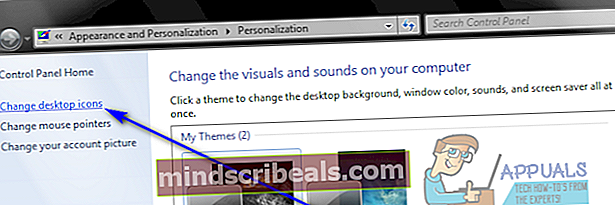
- Kliknite katero koliKoš za smetiikono, ki jo želite spremeniti, da jo izberete (imaterecikliraj (polno) inrecikliraj (prazno) med katerimi lahko izbirate - to so ikone, ki jih imateKoš za smetise prikaže, ko je polna oziroma ko je prazna).
- Kliknite naSpremeni ikono ....
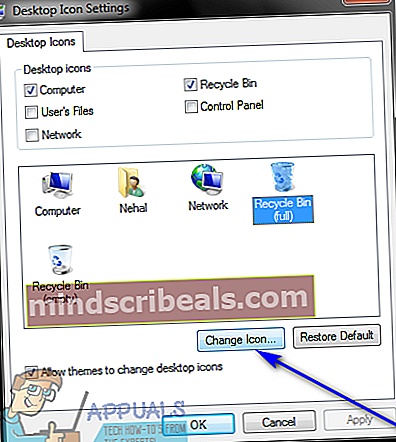
- Preglejte vse ikone, ki so na voljo, poiščite katero koli ikono, ki jo želiteKoš za smetiIkona je spremenjena v, kliknite jo, da jo izberete, in kliknitev redu. Če želite uporabiti ikono po meri za svojKoš za smeti, kliknite naBrskaj ..., se pomaknite do mesta v računalniku, kjer je shranjena ikona po meri, kliknite ikono po meri, da jo izberete, klikniteOdprto, kliknite ikono po meri vSpremeni ikonopogovorno okno, da ga izberete in kliknite nav redu.
- Kliknite naPrijavite sein nato naprejv redu.
V sistemih Windows 8 in 8.1
Če uporabljate Windows 8 ali Windows 8.1, spremeniteKoš za smetiikono, boste morali:
- Pritisnite tipkoLogotip sistema Windowstipka +F odpretiIskanjeplošča.
- Vnesite »koš za smeti" vIskanjepolje klikniteNastavitve in kliknite rezultat iskanja z naslovomPrikažite ali skrijete običajne ikone na namizju. S tem boste povzročiliNastavitve ikone namizjaodpre se okno.
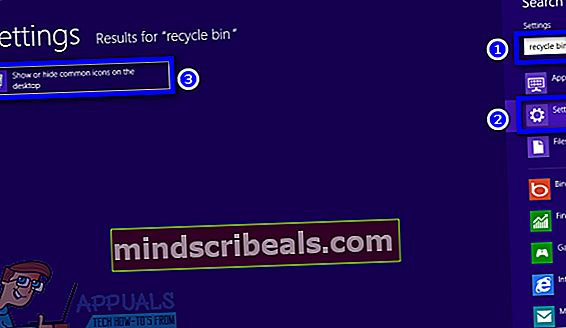
- Kliknite narecikliraj (polno) alirecikliraj (prazno) odvisno od stanja državeKoš za smetiželite spremeniti ikono, da jo izberete, in kliknite naSpremeni ikono ....
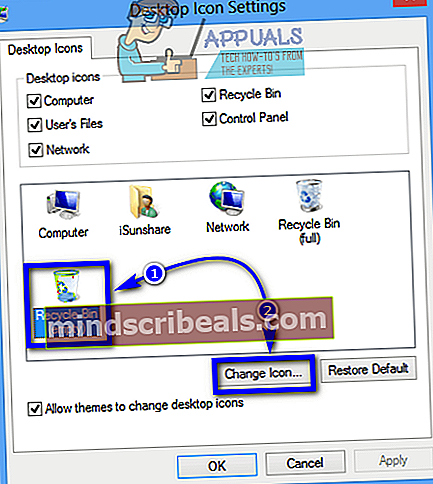
- Preglejte vse razpoložljive ikone, poiščite katero koli ikono, ki jo želiteKoš za smetiIkona je spremenjena v, kliknite jo, da jo izberete, in kliknitev redu. Če želite uporabiti ikono po meri za svojKoš za smeti, kliknite naBrskaj ..., se pomaknite do mesta v računalniku, kjer je shranjena ikona po meri, kliknite ikono po meri, da jo izberete, klikniteOdprto, kliknite ikono po meri vSpremeni ikonopogovorno okno, da ga izberete in kliknite nav redu.
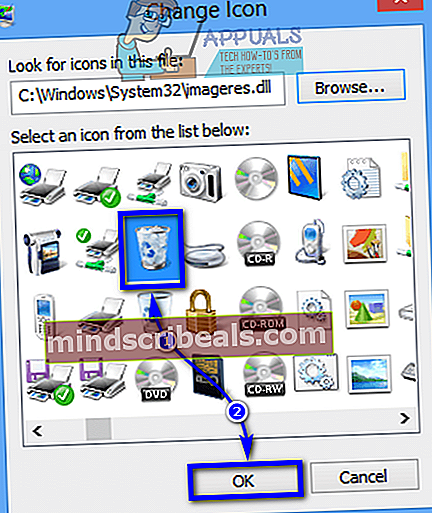
- Kliknite naPrijavite sein nato naprejv redu.
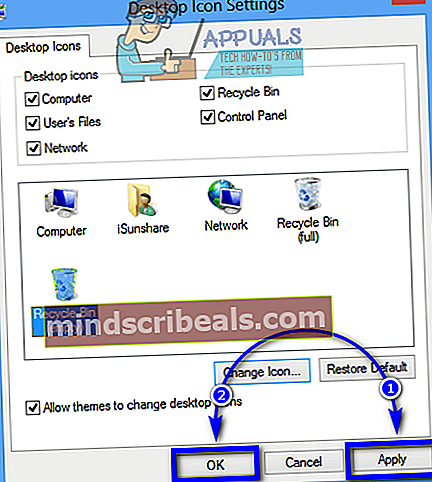
V sistemu Windows 10
Če se v računalniku izvaja najnovejša in največja ponovitev operacijskega sistema Windows in želite spremenitiKoš za smetiikono, boste morali:
- OdpriteMeni Start.
- Kliknite naNastavitve.
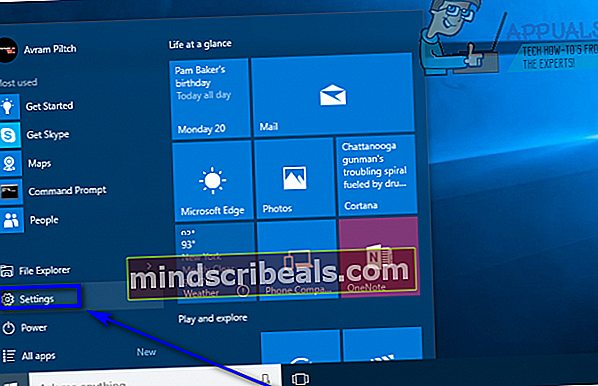
- Kliknite naPersonalizacija.
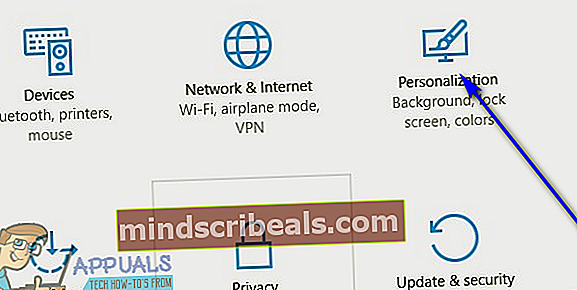
- V levem podoknu okna klikniteTeme.
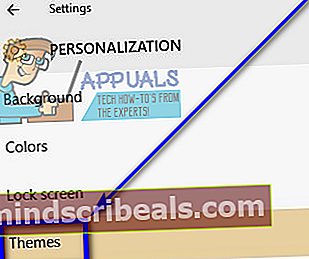
- V desnem podoknu okna poiščite in kliknite naNastavitve ikon na namizjupodSorodne nastavitveodsek.
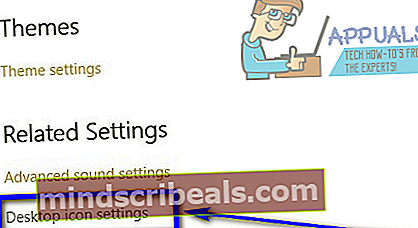
- Kliknite narecikliraj (polno) alirecikliraj (prazno) odvisno od stanja državeKoš za smetiželite spremeniti ikono, da jo izberete.
- Kliknite naSpremeni ikono ....
- Preglejte vse ikone, ki so na voljo, poiščite katero koli ikono, ki jo želiteKoš za smetiIkona je spremenjena v, kliknite jo, da jo izberete, in kliknitev redu. Če želite uporabiti ikono po meri za svojKoš za smeti, kliknite naBrskaj ..., se pomaknite do mesta v računalniku, kjer je shranjena ikona po meri, kliknite ikono po meri, da jo izberete, klikniteOdprto, kliknite ikono po meri vSpremeni ikonopogovorno okno, da ga izberete in kliknite nav redu.
- Kliknite naPrijavite sein nato naprejv redu.